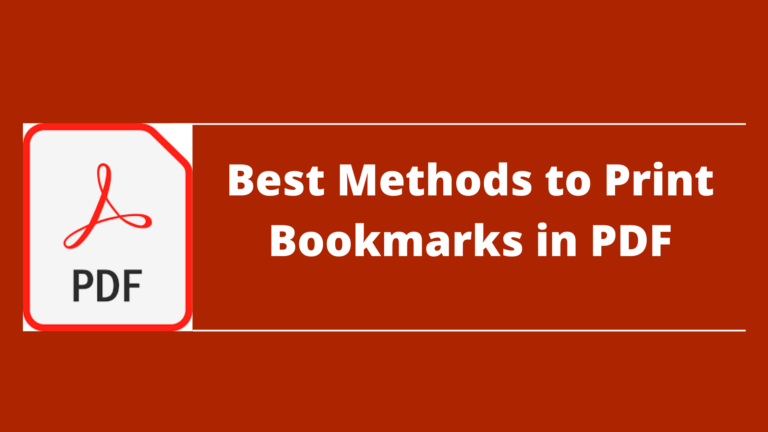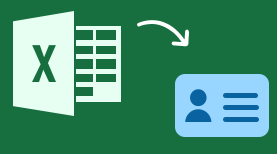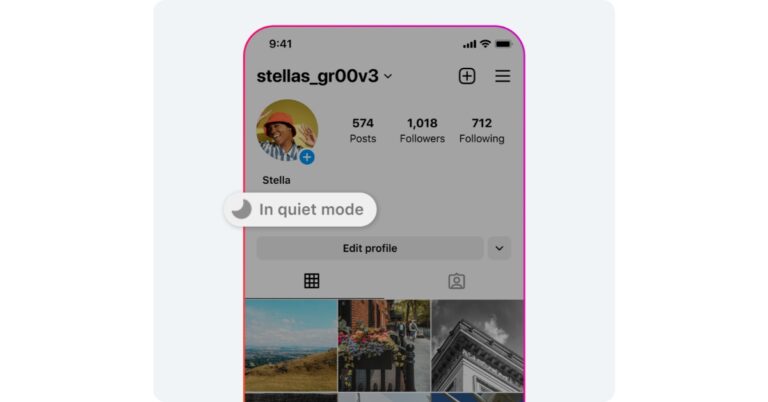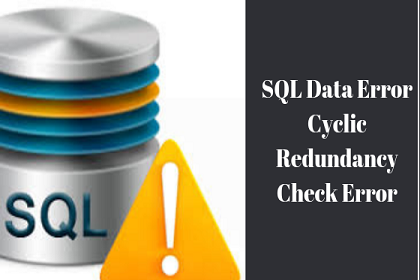Восстановить утерянный черновик электронной почты Outlook 2013, 2016, 2010
Вы ищете электронное письмо, сохраненное в папке черновиков вашего почтового ящика Outlook, и не можете его найти? Мы получаем похожие запросы от пользователей со всего мира и знаем, в чем может быть проблема. С более чем 400 миллионами пользователей Outlook 4 из шести пользователей не могут восстановить потерянный черновик электронной почты Outlook. Основной причиной этого является отсутствие основных технических характеристик.
Очевидно, мы пытаемся решить эту универсальную проблему для пользователей с помощью этого руководства. Более того, мы пытаемся дать им 360° понимание всего сценария. Он включает в себя причины потери электронных писем, черновые характеристики электронной почты и основные способы продвижения для получения электронных писем. Чтение всего учебного руководства может сделать вас мастером в этой задаче.
Итак, не теряя времени, мы начнем с причин потери этих черновиков писем. Далее следуют методы восстановления удаленных элементов из Outlook.
Как найти потерянный черновик электронной почты в Outlook и почему это вообще происходит?
Когда мы пишем электронное письмо, а затем отправляем его на противоположный адрес электронной почты, это электронное письмо остается в нашей папке отправленных. Точно так же входящее сообщение остается в папке «Входящие». Однако, когда пользователи создают электронное письмо, а затем никуда его не отправляют, оно автоматически попадает в папки черновиков. Эти черновики электронных писем используются в основном как форматы или макеты.
Ниже приведены причины, по которым эти электронные письма пропадают в их почтовых ящиках.
- Пользователи не могут найти эти черновики писем из-за случайного удаления этих писем.
- Постоянное удаление черновиков писем пользователями из системы также является одной из причин.
- Кибератаки также могут стать причиной восстановления пользователями несохраненных черновиков электронной почты Outlook 2016.
- Внезапное завершение работы системы и приложения без выполнения следующих действий может привести к потере черновиков.
- Сбой приложения Outlook — еще одна причина, по которой эти электронные письма теряются из папки черновиков почтового ящика.
- Другой причиной этого может быть повреждение приложения Outlook и сбой Windows.
Восстановить потерянный черновик электронной почты Outlook из папки «Удаленные»
Мы знаем, что как только мы удаляем любой файл данных из Outlook, он попадает в папку удаленных элементов. Однако некоторые могут не знать, что удаленные элементы остаются в этой папке около 30 дней. После этого Outlook автоматически удаляет эти электронные письма.
Очевидно, что если ваши черновики писем были утеряны не более 30 дней назад, пользователи могут восстановить черновики писем. Однако пользователи не могут восстановить навсегда удаленные электронные письма из Outlook. У нас есть другое решение, которое обсуждалось в следующем разделе. Сначала выполните следующие шаги, чтобы вернуть несохраненные и потерянные черновики писем из этой папки удаленных элементов.
Outlook на рабочем столе
Шаги-1. Откройте приложение Outlook в системе.
Шаги-2. Теперь перейдите в папку «Удаленные», чтобы продолжить.
Шаги-3. Найдите там необходимые электронные письма и выберите их.
Шаги-4. Щелкните правой кнопкой мыши >> Переместить >> Другая папка >> Путь.
Восстановить несохраненный черновик электронной почты Outlook Web
Шаг 1. Запустите Outlook на портале.
Шаг 2. Перейдите в папку «Удаленные» здесь.
Шаг 3. Выберите там одно или все электронные письма.
Шаг-4. Нажмите «Восстановить», чтобы получить их автоматически.
После этого шага черновики писем будут восстановлены в исходной папке, откуда они были удалены. Это для любой из версий Outlook, таких как 2010, 2013, 2016 и т. д.
Восстановить несохраненный черновик электронной почты Outlook 2016, 2013 и 2010 автоматически
Если ваши электронные письма потеряны навсегда и не могут быть восстановлены указанным выше способом, вам необходимо изменить подход. Воспользуйтесь современным подходом и выберите автоматизированное решение для восстановления навсегда потерянных черновиков электронных писем в Outlook.
Загрузите инструмент восстановления PST Microsoft Outlook, а затем просто выполните следующие шаги, чтобы просто вернуть все важные черновики электронных писем.
Шаг 1. Нажмите кнопку «Добавить файл», чтобы добавить файл PST, из которого потеряны данные.

Шаг 2. Теперь выберите «Быстрое сканирование» или «Расширенное сканирование» в соответствии с вашими требованиями здесь.

Шаг 3. Выберите несохраненные и потерянные файлы из доступного списка, выделенного здесь красным цветом.

Шаг-4. Примените фильтры даты и категории, чтобы выборочно восстановить потерянный черновик электронной почты Outlook.

Шаг-5. Установите местоположение папки назначения, а затем просто выберите формат результирующего файла.

Шаг-6. Нажмите кнопку «Экспорт», чтобы без проблем восстановить потерянные черновики писем из Outlook.

Автоматизированный инструмент для Mac OS
Пользователям, работающим на любом яблочном устройстве, а не на WIndows, беспокоиться не о чем. Эта автоматизированная утилита также поставляется для Mac OS. Итак, теперь каждый пользователь может восстановить свои черновики писем в любое время.
Особенности метода «Современный метод», которые делают его супертехнологичным
Узнав, как найти потерянные черновики писем в Outlook, мы рассмотрим особенности современных методов. Эти функции могут помочь нам в получении знаний об инструменте. Таким образом, мы можем знать о возможностях программного обеспечения, чтобы использовать его на максимальном уровне.
- Автоматизированное программное обеспечение способно восстанавливать навсегда потерянные электронные письма из Outlook 2007, 2010, 2013, 2016 и 2019.
- Наряду с черновиками электронных писем пользователи также могут без проблем получать обратно свои контакты, календари, заметки, задачи и журналы.
- Пользователи могут вернуть потерянные файлы черновиков электронной почты в нескольких форматах файлов, таких как PST, PDF, MSG, EML, HTML и Office 365.
- Если причиной потери файлов является повреждение, эта утилита также может восстановить повреждение файлов от низкого до высокого уровня.
- Нет ограничений на размер файла PST для восстановления несохраненных черновиков электронной почты версий Outlook 2010, 2013 и 2016.
- Программное обеспечение также может найти файлы PST, защищенные паролем, а затем восстановить их с надлежащими мерами безопасности данных.
- Зашифрованные файлы SMIME и OpenPGP также могут быть восстановлены с помощью этого автоматизированного решения с сохранением полной целостности данных.
- Версии Outlook 2007, 2010, 2013, 2016 и 2016 поддерживаются этой утилитой> кроме того, она также совместима с версиями Windows 11 и ниже.
Собираем все вместе
Если ваши электронные письма потеряны, выберите автоматический метод восстановления потерянного черновика электронной почты Outlook 2013. Автоматический метод — это расширенная утилита, специально разработанная для решения таких проблем. Более того, пользователи могут легко вернуть свои электронные письма из удаленной папки в течение 30 дней. Использование этой современной утилиты абсолютно безопасно, так как она даже рекомендована Microsoft MVP и ИТ-экспертами.